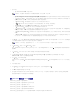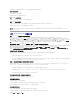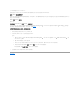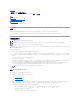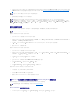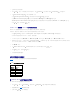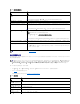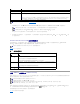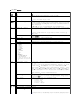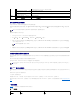Users Guide
2. 选择要用于运行应用程序的区域。
3. 单击“ Custom”(自定义)。如果使用的是 Internet Explorer 8,单击“Custom level”(自定义级别)。将显示“Security Settings”(安全设置)窗口。
4. 在“ ActiveX controls and plug-ins”(ActiveX 控件和插件)下面:
l 选择“Download signed ActiveX controls” (下载已签名的 ActiveX 控件)的“Prompt” (提示)选项。
l 选择“Run ActiveX controls and plug-ins”(运行 ActiveX 控件和插件)的“ Enable”(启用)或“ Prompt” (提示)选项。
l 选择“Script ActiveX controls marked safe for scripting”(对标记为可安全执行脚本的 ActiveX 控件执行脚本)的“Enable” (启用)或“Prompt” (提示)选
项。
l 单击“OK”(确定),然后再次单击“OK”(确定)。
Windows Vista 或更新的 Microsoft 操作系统的其它设置
Windows Vista 或更新的操作系统中的 Internet Explorer 浏览器有一项称为“保护模式”的附加安全功能。
可以采用以下一种方法在具有“保护模式”的 Internet Explorer 浏览器中启动和运行 ActiveX 应用程序:
l 转至“Program Files”(程序文件)® Internet Explorer。右键单击 iexplore.exe 并单击“Run as administrator”(以管理员身份运行)。
l 将 iDRAC IP 地址添加到“Trusted Sites”(可信站点)。要执行此操作:
1. 在 Internet Explorer 中,转至“Tools”(工具)®“Internet Options” (Internet 选项)®“Security”(安全)®“Trusted Sites”(可信站点)。
2. 确保没有为“Trusted Sites”(可信站点)区域选中“Enable Protected Mode” (启用保护模式)选项。或者,可以将 iDRAC 地址添加到 Intranet 区域中的站点。默认情
况下,为 Intranet 区域和“Trusted Sites”(可信站点)区域中的站点关闭了保护模式。
3. 单击“ Sites”(站点)。
4. 在“ Add this website to the zone”(将该网站添加到区域)字段中,添加 iDRAC 的地址,然后单击“Add” (添加)。
5. 单击“ Close”(关闭),然后单击“OK”(确定)。
6. 关闭并重新启动浏览器使设置生效。
支持的屏幕分辨率和刷新率
表9-1 列出了受管服务器上运行的虚拟控制台会话支持的屏幕分辨率和相应的刷新率。
表 9-1.支持的屏幕分辨率和刷新率
在 iDRAC6 Web 界面中配置虚拟控制台
要在 iDRAC6 Web 界面中配置虚拟控制台,请执行下列步骤:
1. 单击“ System”(系统)®“ Console/Media”(控制台/介质)®“Configuration”(配置)以配置 iDRAC6 虚拟控制台设置。
2. 配置虚拟控制台属性。表9-2 说明虚拟控制台的设置。
3. 完成时,请单击“ Apply”(应用)保存新设置。
屏幕分辨率
刷新率 (Hz)
720x400
70
640x480
60, 72, 75, 85
800x600
60, 70, 72, 75, 85
1024x768
60, 70, 72, 75, 85
1280x1024
60